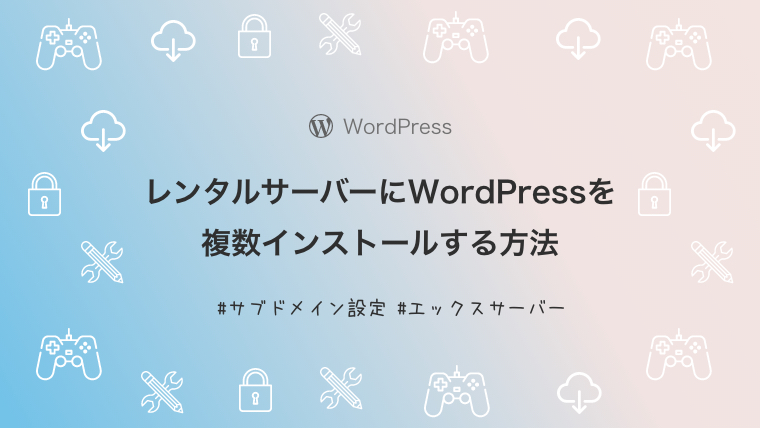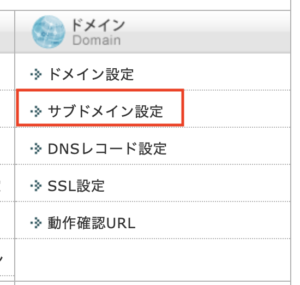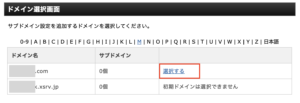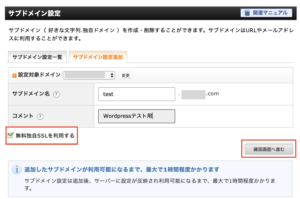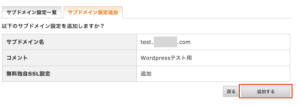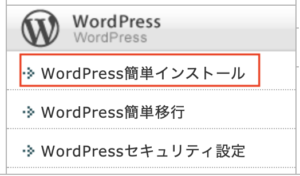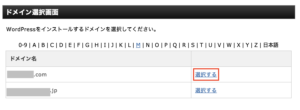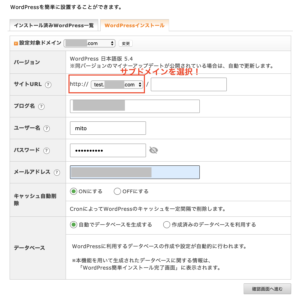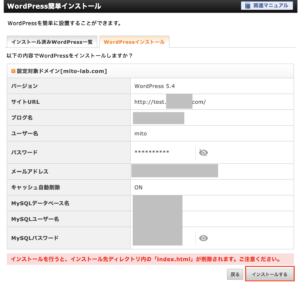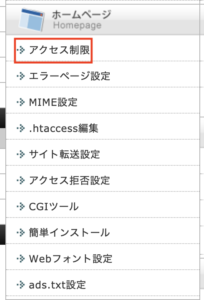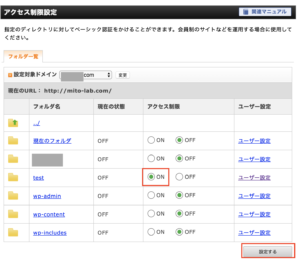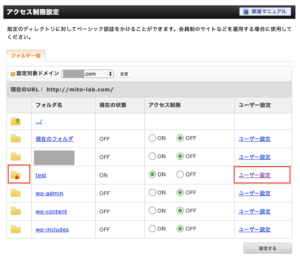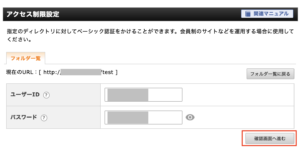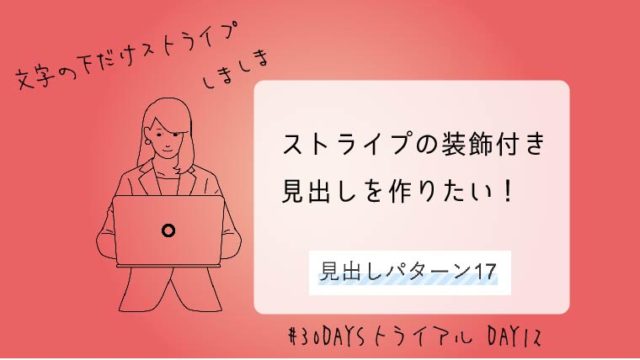こんにちは、mito(@mito_works)です。
サブドメインを使うと、レンタルサーバー内に複数のワードプレスを作ることができます。
momo
エックスサーバーの場合は無料で無制限!
mito
私は、お仕事で新規のWordPress構築を請負った際のテスト環境として作ってみました。
momo
ワードプレスのブログを複数持ちたい人などにも参考になる記事だよ!
サブドメインとは
「○○○.com」の前に文字列を挿入し、「△△△.○○○.com」のようにしてドメインを区分けするドメインのことです。
mito
ドメインを用途や目的別に分割して利用する際に使われます
momo
メリットは、一つの独自ドメインで済むのでコストがかからないことだよ。
エックスサーバーでサブドメインを設定する方法
- STEP1
エックスサーバーのサーバーパネルを開き、「ドメイン > サブドメイン設定」をクリックします。

- STEP2
サブドメインを設定するドメインを選択します。
初期ドメインにはサブドメインを設定することができないので、必ず既に登録済みの独自ドメインを選択してください。
- STEP3
「サブドメイン設定の追加」タブをクリックして、設定したいサブドメインを入力します。
「無料独自SSLを利用する」にチェックを入れて、「サブドメイン設定の追加(確認)」をクリックします。
- STEP4「追加」をクリックし、反映を確認できたら完了です。

サブドメイン設定は完了です。
momo
サブドメイン設定は追加後、サーバーに設定が反映され利用可能になるまで最大で1時間程度かかるよ!
mito
気長に待ちましょう!
エックスサーバーのサブドメインにWordPressを設定する方法
続いて、作成したサブドメインにWordPressをインストールする方法です。
momo
エックスサーバーであれば、サブドメインでも「WordPress簡単インストール機能」が利用できるので簡単だよ!
- STEP1エックスサーバーのサーバーパネルの「WordPress > WordPress簡単インストール」をクリックします。

- STEP2先ほどサブドメインを設定したドメインの「選択する」をクリックします。

- STEP3
「WordPressのインストール」タブを選択。
momo「インストールURL」は必ず「先ほど登録したサブドメイン」をプルダウンの中から選択してね!mito間違って独自どめいんを選択すると、既存のWordPressを上書きしてしまうので気をつけてください!
入力が終わったら「確認画面へ進む」をクリックします。
- STEP4内容を確認し、「インストール(確定)」をクリックします。

momo
サブドメインのURLにアクセスすると、WordPressのサイトが表示されるよ!
サイトにアクセス制限をつける(おまけ)
公開前のテスト環境に利用する場合、アクセス制限をつけておくとID、PW(BASIC認証)を知っている人しかアクセスできないので便利です。
mito
エックスサーバの場合、指定のフォルダに対してIDとパスワードを用いてアクセス制限をかけることができます。
- STEP1エックスサーバーのサーバーパネルの「アクセス制限」をクリックします。

- STEP2
指定フォルダのアクセス制限を「ON」→「確定」を押します。

- STEP3アクセス制限を追加するとフォルダ名の横に鍵マークが追加されます。該当行の「ユーザー設置」リンクをクリックし、IDとPWを設定します。


先ほどと同じように、サブドメインのURLにアクセスすると、認証画面が表示され、IDとPWを入力するとWordPressのサイト画面が表示されるようになります。
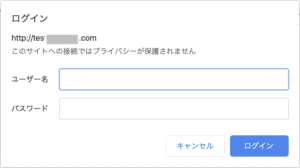
ABOUT ME